Cum să trimiți e-mail tuturor utilizatorilor înregistrați în WordPress
Publicat: 2022-06-20Doriți să trimiteți e-mailuri tuturor utilizatorilor de pe site-ul dvs. WordPress?
Dacă aveți un site de membru unde utilizatorii se pot înregistra, este posibil să doriți să le trimiteți prin e-mail anunțuri, promoții sau buletine informative.
În această postare, vă vom arăta exact cum puteți trimite e-mailuri utilizatorilor WordPress.
Dar mai întâi, să vorbim despre ce înseamnă cu adevărat trimiterea prin e-mail a întregii liste de corespondență (cunoscută și sub denumirea de e-mail în masă).
Ce este e-mailul în masă?
Trimiterea de e-mailuri în masă este atunci când trimiteți același e-mail unei liste de destinatari. Tipurile obișnuite de e-mailuri în masă includ buletine informative, anunțuri, actualizări de produse și promoții.
Dacă clienții dvs. sunt înregistrați pe site-ul dvs. WordPress, este posibil să le trimiteți e-mailuri în masă direct de pe WordPress.
Cu toate acestea, nu este o practică bună să vă desfășurați campanii de marketing prin e-mail din WordPress (după cum explicăm mai jos).
Totuși, dacă preferați să utilizați WordPress pentru campaniile dvs. de e-mail, avem un tutorial pas cu pas care explică întregul proces.
Cum să trimiți e-mail utilizatorilor WordPress
Sunteți gata să trimiteți e-mailuri utilizatorilor WordPress? Doar urmați pașii de mai jos pentru a începe.
În acest articol
- 1. Instalați WP Mail SMTP
- 2. Conectați WP Mail SMTP cu un serviciu de e-mail
- 3. Instalați pluginul Trimitere e-mail utilizatorilor
- 4. Trimite e-mail tuturor utilizatorilor WordPress
- De ce ar trebui să evitați utilizarea WordPress pentru campanii de e-mail
Să ne scufundăm.
1. Instalați WP Mail SMTP
În primul rând, trebuie să ne asigurăm că e-mailurile pe care doriți să le trimiteți sunt livrate cu succes tuturor abonaților.
Și pentru aceasta, vă recomandăm să instalați WP Mail SMTP pe site-ul dvs. WP Mail SMTP vă permite să vă conectați site-ul WordPress cu un serviciu de e-mail. În acest fel, e-mailurile tale ajung întotdeauna în căsuțele primite ale destinatarilor.
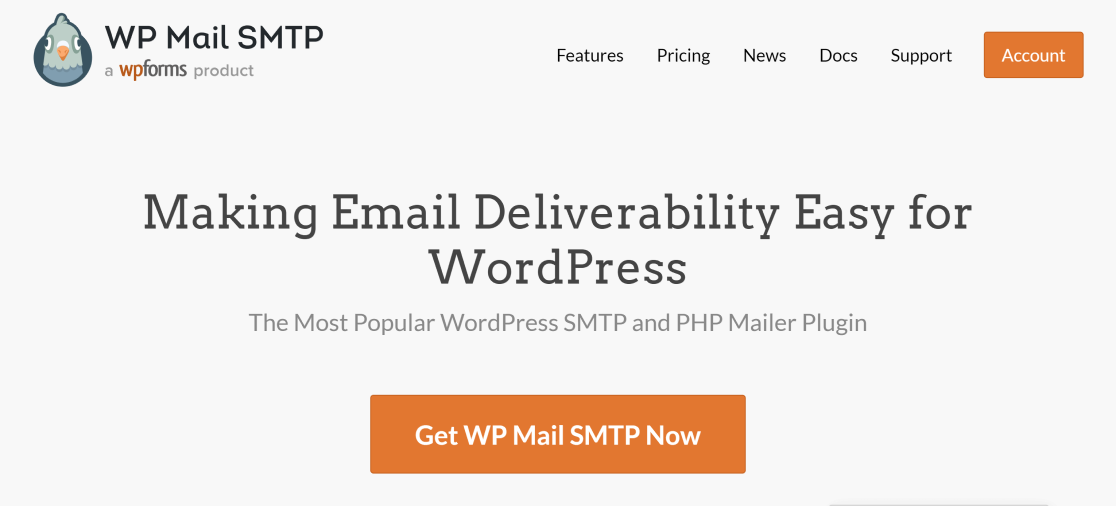
Pentru a obține acest plugin, consultați acest ghid despre cum să instalați WP Mail SMTP pe site-ul dvs.
Odată ce pluginul este activat pe site-ul dvs., treceți la pasul următor.
2. Conectați WP Mail SMTP cu un serviciu de e-mail
Pentru ca WP Mail SMTP să funcționeze, trebuie să configurați setările site-ului, astfel încât toate e-mailurile să fie direcționate corect printr-un server SMTP.
WP Mail SMTP face acest lucru foarte ușor. După instalarea și activarea acestuia, se va lansa expertul de configurare WP Mail SMTP pentru a vă ghida prin acest proces.
Dacă expertul nu se lansează singur, accesați WP Mail SMTP » Setări. Apoi, faceți clic pe Lansare expert de configurare din secțiunea Mail.
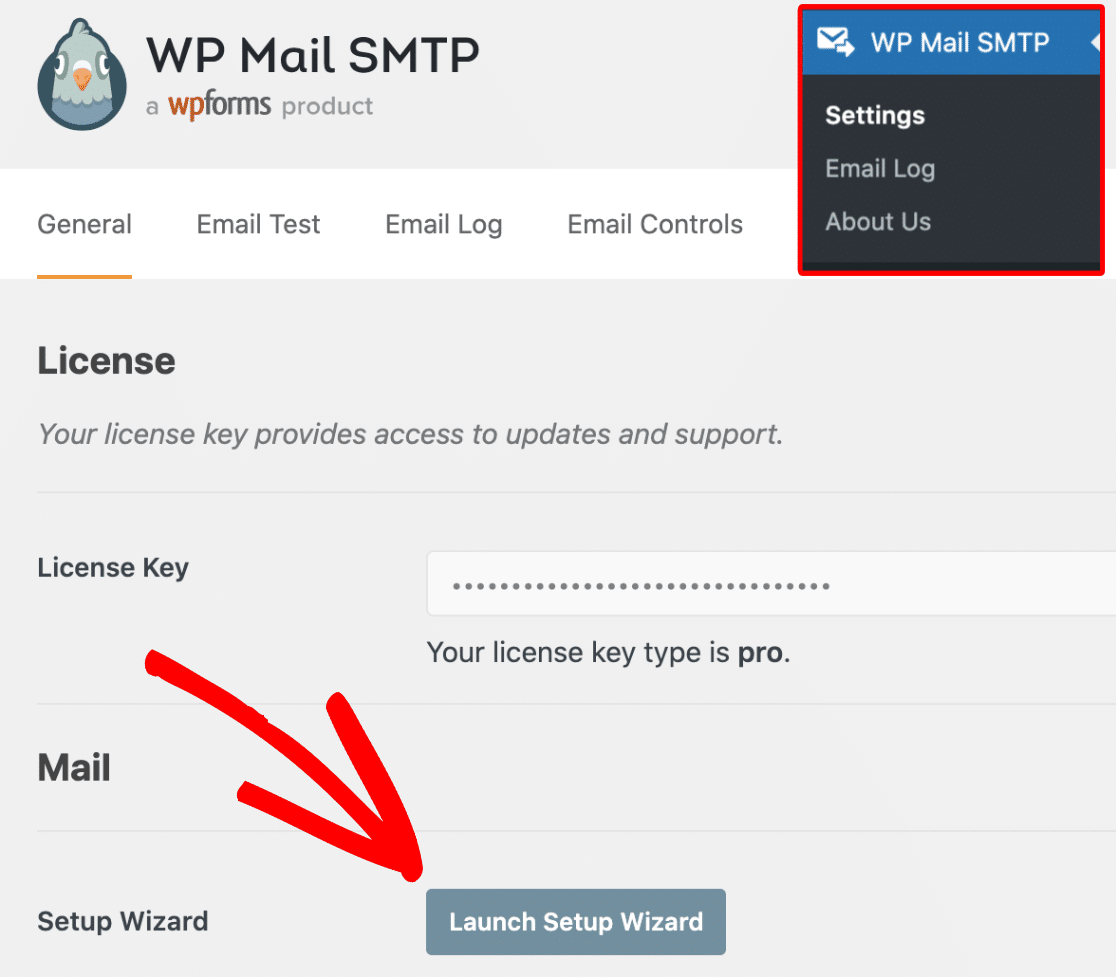
Când se lansează expertul, vă va cere să alegeți un mailer cu care să vă conectați site-ul WordPress.
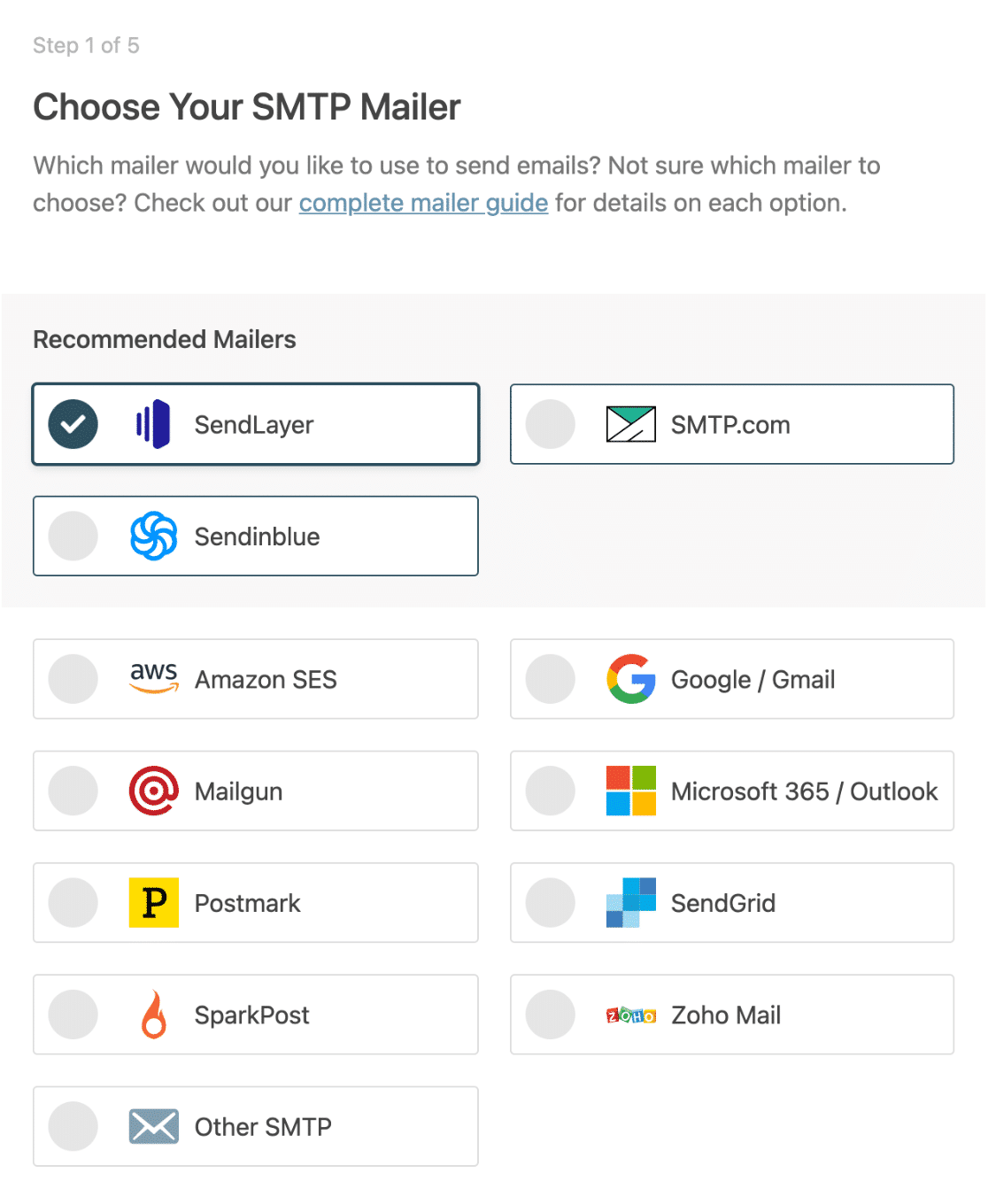
Serviciul nostru de e-mail recomandat este SendLayer datorită ușurinței sale de utilizare și prețurilor accesibile. Selectați SendLayer și apoi faceți clic pe Salvare și Continuare pentru a continua.
Acum, va trebui să furnizați cheia dvs. API și alte detalii pentru a configura integrarea WP Mail SMTP cu SendLayer. Pentru instrucțiuni, consultați acest ghid despre configurarea SendLayer cu WP Mail SMTP.
Expertul va trimite acum un e-mail de test pentru a se asigura că configurația dvs. este configurată corect. Dacă totul este bine, treceți la pasul următor.
Notă: Trebuie să aveți un cont SendLayer cu un domeniu de e-mail verificat conectat cu acesta pentru a-l adăuga ca e-mail în WP Mail SMTP. Acest ghid despre autorizarea domeniului dvs. în SendLayer explică în detaliu procesul pas cu pas.
3. Instalați pluginul Trimitere e-mail utilizatorilor
Cu WP Mail SMTP gata pe site-ul dvs., se va asigura că e-mailurile care provin de la toate pluginurile de pe site-ul dvs. WordPress se trimit în mod fiabil, fără probleme.
Dar mai aveți nevoie de un plugin pentru a scrie aceste e-mailuri și pentru a vă alege destinatarii. Cel mai simplu plugin WordPress pentru aceasta se numește Trimite e-mail utilizatorilor.
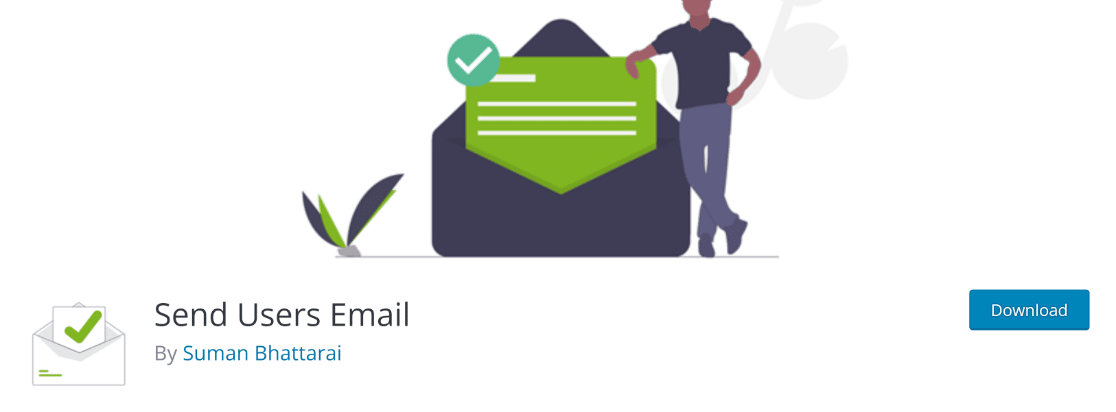
Instalați Trimiteți e-mail utilizatorilor pe site-ul dvs. Dacă nu știți cum, consultați acest ghid despre instalarea pluginurilor WordPress.
După instalarea și activarea pluginului pe site-ul dvs., treceți la pasul următor și final.
4. Trimite e-mail tuturor utilizatorilor WordPress
Din tabloul de bord WordPress, navigați la E-mail către utilizatori » Roluri de e-mail.
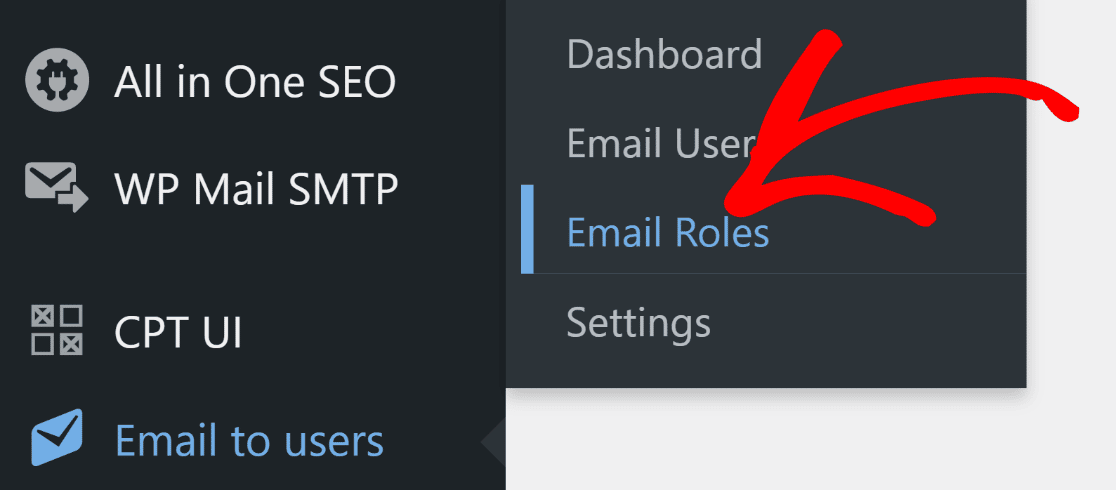

Aceasta vă va duce la ecranul editorului de e-mail. Aici, puteți scrie subiectul e-mailului dvs., vă puteți selecta destinatarii după rolul WordPress care le este atribuit și puteți compune mesajul corpului e-mailului.
Pentru a trimite e-mailul abonaților dvs. înregistrați, bifați caseta de lângă Abonat .
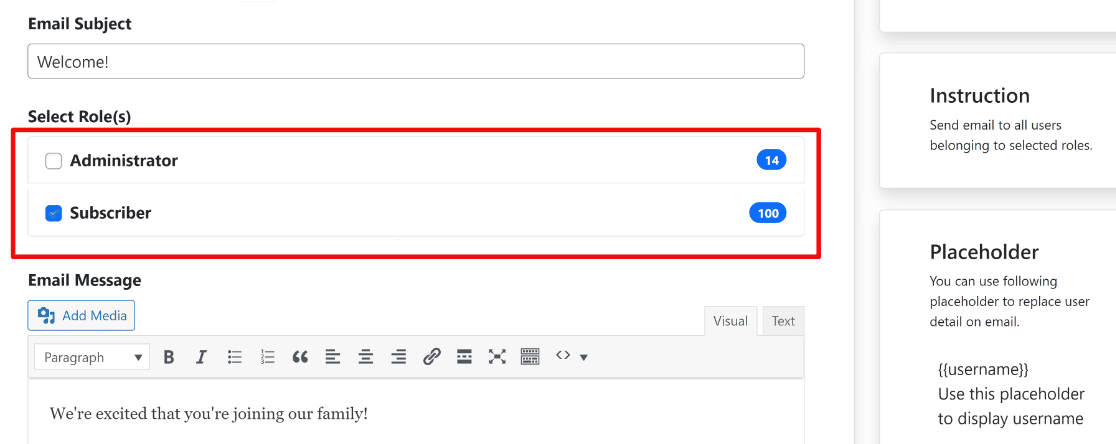
Sunteți liber să selectați și alte grupuri de utilizatori WordPress în funcție de rolurile lor (cum ar fi administratori, autori, editori și așa mai departe).
Când ați terminat, faceți clic pe Trimiteți mesaj.

Procedând astfel, mesajul dvs. de e-mail va fi trimis tuturor abonaților dvs. WordPress.
De asemenea, este posibil să selectați individual utilizatorii cărora doriți să le trimiteți e-mailul, mai degrabă decât să trimiteți prin e-mail în masă întreaga listă.
Pentru a face acest lucru, accesați E-mail către utilizatori » E-mail utilizatori. Pe acest ecran, veți vedea o listă a fiecărui utilizator înregistrat pe site-ul dvs. WordPress. Selectați-vă destinatarii bifând casetele de lângă numele lor.
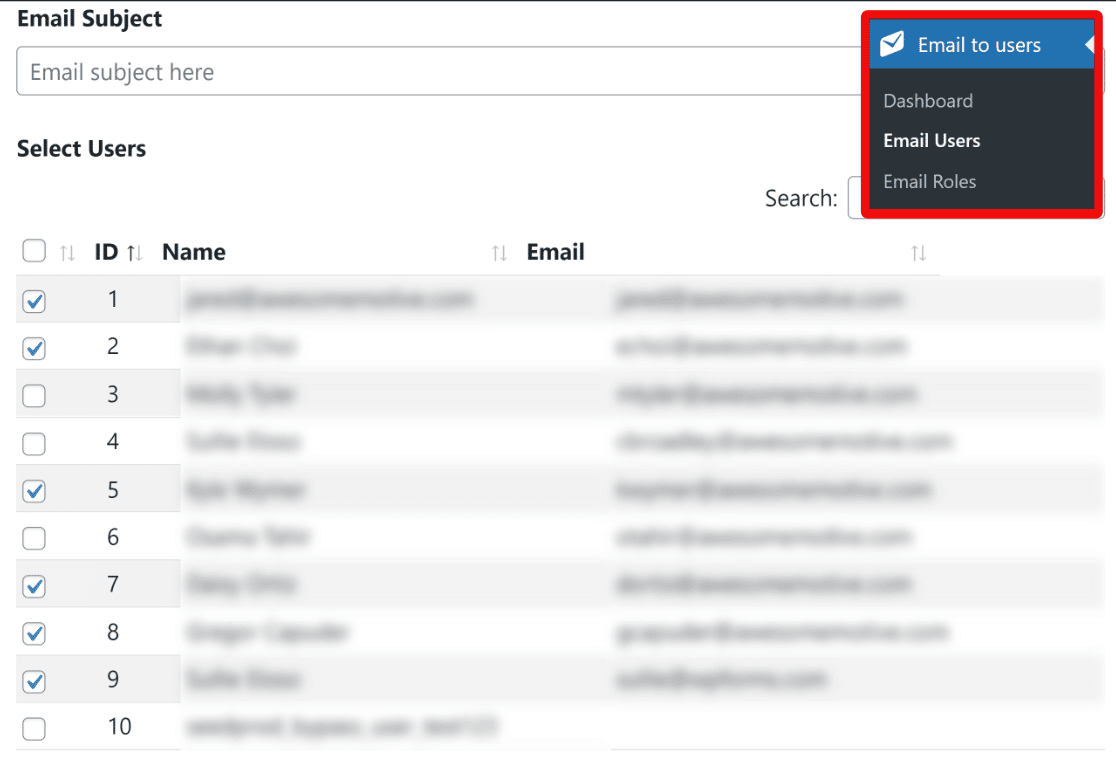
Puteți să compuneți subiectul și corpul e-mailului ca înainte. După ce ați terminat de selectat destinatarii și de scris e-mailul, faceți clic pe Trimiteți mesaj pentru a trimite e-mailul.

Acest lucru va trimite e-mail utilizatorilor WordPress pe care i-ați selectat individual ca destinatari.
Si asta e! Acum știi cum să trimiți e-mail tuturor utilizatorilor înregistrați pe site-ul tău WordPress sau numai acelor destinatari selectați individual de tine.
Dar înainte de a termina această postare, am dori să vă reamintim că de obicei nu este o idee bună să vă bazați pe WordPress pentru campaniile dvs. de marketing prin e-mail...
De ce ar trebui să evitați utilizarea WordPress pentru campanii de e-mail
Deși este posibil din punct de vedere tehnic să utilizați WordPress pentru marketing prin e-mail folosind plugin-uri precum WP Mail SMTP și Trimitere e-mail utilizatorilor, aceasta nu este o practică recomandată.
Iată câteva motive pentru care nu ar trebui să te bazezi pe WordPress pentru marketing prin e-mail:
- Limitări funcționale: WordPress nu este conceput pentru a gestiona eficient e-mailurile în masă. Deoarece funcțiile dvs. de e-mail cu WordPress sunt controlate de găzduirea dvs. mai degrabă decât de un serviciu de e-mail dedicat, acestea impun limite mai severe asupra volumelor dvs. de e-mail. Drept urmare, este posibil să vă confruntați cu întârzieri considerabile atunci când trimiteți e-mailuri în masă, iar furnizorul dvs. de găzduire ar putea chiar să vă blocheze complet e-mailurile.
- Design de bază de e-mail: Cu WordPress, este mult mai greu să proiectați e-mailuri atractive din punct de vedere vizual, cu elemente grafice, dacă nu cunoașteți niște coduri de nivel avansat. Pe de altă parte, instrumentele dedicate de marketing prin e-mail fac foarte simplă proiectarea de e-mailuri cu aspect profesional.
- Lipsa funcțiilor avansate: un serviciu complet de marketing prin e-mail, cum ar fi MailerLite, vă oferă o mulțime de instrumente pentru optimizarea marketingului prin e-mail. Acestea includ teste A/B, fluxuri de lucru automatizate, reguli avansate de segmentare a publicului și analize. Cu WordPress, nu vă puteți experimenta sau analiza e-mailurile cu aceeași flexibilitate pe care o oferă serviciile de email marketing.
Din aceste motive, este o decizie mult mai bună să utilizați un serviciu de marketing prin e-mail precum MailerLite, Constant Contact, Sendinblue sau orice alt instrument foarte apreciat.
Și asta este tot ce avem pentru tine astăzi! Acum puteți trimite e-mail utilizatorilor WordPress fără probleme.
Apoi, creați formulare MailerLite în WordPress
Chiar dacă nu vă recomandăm să trimiteți buletine informative de la WordPress, puteți utiliza în continuare formularele dvs. WordPress ca o parte crucială a strategiei de creare a listei.
WPForms vă permite să creați formulare de înscriere la newsletter MailerLite care trimit automat detalii de contact în contul dvs. MailerLite. În acest fel, puteți folosi WordPress pentru a vă crește lista de e-mail și apoi a vă derula campaniile de e-mail din MailerLite.
Integrarea dintre WordPress și instrumentele de la terți vă pot îmbunătăți în mod masiv eficiența afacerii. Pentru idei, consultați ghidul nostru despre cele mai bune pluginuri de automatizare a marketingului WordPress.
Creați-vă formularul WordPress acum
Sunteți gata să vă reparați e-mailurile? Începeți astăzi cu cel mai bun plugin WordPress SMTP. WP Mail SMTP Elite include configurarea completă a mănușilor albe și oferă o garanție de rambursare a banilor de 14 zile.
Dacă acest articol v-a ajutat, vă rugăm să ne urmăriți pe Facebook și Twitter pentru mai multe sfaturi și tutoriale WordPress.
